Samsung 2233RZ User Manual Page 1
Browse online or download User Manual for Unknown Samsung 2233RZ. Samsung 2233RZ Kullanım kılavuzu
- Page / 52
- Table of contents
- BOOKMARKS
- LCD Monitör 1
- Güvenlik Talimatlarý 2
- Temizlik 4
- Paket içindekiler 9
- Paketi Açma 9
- Monitörünüz 10
- Başlangıç Ayarları 10
- Kullanma 13
- Baðlantýlar 14
- Altlığı Kullanma 15
- Tabanı katlama 15
- Altlığı Takma 15
- Yazılımı Kullanma 17
- Natural Color 25
- MultiScreen 26
- Monte Etme 26
- Yükleme Sorunları 27
- Sistem Gereksinimleri 27
- Monitörün Ayarlanması 28
- Parlaklık 29
- Kontrast 29
- OSD İşlevi 29
- MagicBright 30
- Renk Tonu 31
- Renk Kontrolü 32
- Görüntü 33
- Saydamlık 34
- Görüntü Süresi 34
- Kurulum 35
- Özel Tuş 35
- Görüntü Boyuntu 36
- Sorun Giderme 37
- Kontrol Listesi 38
- Ekran aniden dengesizleşti 39
- Soru ve Yanıt 41
- Teknik Özellikler 42
- PowerSaver 43
- Koşullar 51
- Yetki Bildirimi 52
Summary of Contents
SyncMaster 2233RZLCD MonitörKullanım Kılavuzu
Diğer Temizleme Bezi Kablo tutma halkası NotTemizleme Bezi yalnızca ürün özelliği olarak çok parlatılmış siyah ürünler için verilir.MonitörünüzBaşla
MENU düğmesi [MENÜ/ ]Ekran menüsünü açar ve menüden çıkar. Aynı zamanda OSD menüsünden çıkmakya da bir önceki menüye dönmek için de kullanılır.Parlakl
POWER bağlantı noktasıMonitörünüzün elektrik kablosunu ürünün arka-sındaki POWER bağlantı noktasına takın.DVI IN bağlantı noktasıDVI Kablosunu monitör
Kensington kilidi, halka açık bir yerde kullanırk-en sistemi fiziksel olarak bağlamak için kullanı-lan bir aygıttır. Kilitleme aygıtının ayrı olaraksa
BaðlantýlarBağlantı Kabloları Monitörünüzün elektrik kablosunu monitörün arkasındaki power bağlantı noktasına takın.Monitörün elektrik kablosunu yakın
Altlığı KullanmaTabanı katlama NotMonitörü yukarı doğru -1˚ ile 20˚ arasındaki açılarla kaldırabilirsiniz.(±1,0˚)Altlığı TakmaBu monitörde VESA uyumlu
• Standart boyuttan daha uzun vidalar kullanmayın, aksi takdirde Monitörün içkısmı zarar görebilir.• VESA standart vida özelliklerine uymayan duvar mo
Yazılımı KullanmaMonitör Sürücüsü Notİşletim sistemi monitör sürücüsünü istediğinde, bu monitörle birlikte verilen CD-ROM'u takın. Sürücü yükleme
NotBu monitör sürücüsü MS logosu ile sertifikalıdır ve bu yükleme işlemi sisteminize zarar vermez.Sertifikalı sürücü, Samsung Monitör giriş sayfasınd
Aşağıdaki şekilde gösterildiği gibi "Windows needs..." (Windows şunları gerektirmektedir…)görüntülenirse, "Continue" (Devam) öğesi
Güvenlik Talimatlarýİşaretler NotGüvenliğinizi sağlamak ve mal hasarını önlemek için bu güvenlik yönergelerinin izlenmesi gerekir.Yönergeleri dikkatle
9. Ekrandaki monitör modelleri listesinden monitörünüzle uyuşan modeli seçin ve "Next" (İleri)düğmesini tıklatın. 10.Sırayla aşağıdaki görün
Microsoft® Windows® XP İşletim Sistemi1. CD'yi CD-ROM sürücüsüne takın.2."Start" (Başlat) → "Control Panel" (Denetim Masası)
6. "Don't search, I will..." (Arama. Yüklenecek sürücüyü ben seçeceğim.) seçeneğini belirlediktensonra "Next" (İleri) ve &quo
http://www.samsung.com/9. "Close" (Kapat) düğmesini tıklattıktan sonra "OK" (Tamam) düğmesini tıklatın. 10. Monitör sürücüsünün yü
6. "Display a list of the known drivers for this device so that I can choose a specific driver" (İçeri-sinden seçim yapabilmem için bu aygıt
NotTüm Görüntü Modları altında hiç Mod yoksa, kullanım kılavuzundaki Önceden Ayarlı ZamanlamaModları konusuna bakarak çözünürlük düzeyini ve dikey fr
Natural Color Yazılımı bu soruna çözüm getirmektedir. Bu, Samsung Electronics şirketinin KoreaElectronics & Telecommunications Research Institute
Bilgisayar sistemi veya monitörün özelliklerine bağlı olarak Multiscreen yürütme simgesigörüntülenmeyebilir. Bu durumda F5 Tuşuna basın.Yükleme Sorunl
Monitörün AyarlanmasıDoğrudan İşlevlerOSD'yi Kilitleme ve Kilidini AçmaBu, geçerli ayar durumlarını korumak ya da başkalarının geçerli ayarları d
ParlaklıkOSD ekranda değilken, parlaklığı ayarlamak için Parlaklık ( ) düğmesine basın.KontrastOSD ekranda değilken, Kontrastı ( ) ayarlamak için Kont
Elektrik fişinin elektrik prizine doğru ve sıkı bir biçimde takıldığındanemin olun.• Aksi halde, bu durum yangınla sonuçlanabilir. Elektrik fişini zo
Parlaklığı kişisel tercihlere göre ayarlamak isterseniz, ekran menülerini kullanabilirsiniz.MENU → → → , → MENUKontrast(Dinamik Kontrast. Magi
Spor, Film ve Dinamik Kontrast.. Her modun kendine özgü önceden yapılandırılmış bir parlaklıkdeğeri vardır. Özel Tuş denetim düğmesine basarak bu yedi
• Normal - Beyazlar beyaz kalır.• Sıcak - Beyazları kırmızımsı yapar.• Kişisel - Görüntüyü tercihlerinize göre ayarlamak için bu modu seçin.MENU → ,
GörüntüNetlikGörüntünün netliğini değiştirir.MENU → , → → → , → MENU OSDDilDokuz dilden birini seçebilirsiniz. NotSeçilen dil yalnızca OS
SaydamlıkOSD'nin arka plan saydamlığını değiştirir.• Off • OnMENU → , → → , → → , → MENUGörüntü SüresiBelirli süre boyunca hiç ay
KurulumSıfırlaÜrün ayarlarını fabrika varsayılanlarına döndürür.• Hayır • EvetMENU → , → → → , → MENUÖzel TuşÖzel Tuş ( ) tuşuna basıldığ
Monitörler belirlenen zamanda otomatik olarak kapanacaktır.• Off • OnMENU → , → → , → → , → → , → MENUGörüntü BoyuntuMonitörünüzde
Sorun GidermeKendi Kendini Sınama Özelliği Kontrolü NotMonitörünüzde, düzgün çalışıp çalışmadığını kontrol etmenizi sağlayan bir kendi kendini sınamaö
Monitörün çalışma koşulunu değerlendirmeEkranda görüntü yoksa veya "Uygun Olmayan Mod", "Tavsiye Edilen Mod 1680 X 1050 120 Hz"mes
A: Monitör Güç Tasarrufu modundadır.A: Monitörü yeniden etkinleştirmek ve ekrandaki görüntüyü geri yüklemek için klavye üzerindeherhangi bir tuşa bası
ÜRÜNÜN YAKININA MUM, SİVRİSİNEK İLACI, SİGARA VEISITICI ALETLER KOYMAYIN.• Aksi halde, bu durum yangınla sonuçlanabilir. Isıtıcı aletlerini elektrik
LED yanıp sönüyor ama ekranda görüntü yok.Q: Menüdeki Display Timing (Görüntü Zamanlama) kontrol edilirken frekans düzgün ayarlandımı?A: Video kartı k
NotSürekli olarak sorun çıkıyorsa, yetkili bir servis merkezine başvurun.Soru ve YanıtQ: Frekansı nasıl değiştirebilirim?A: Frekans, video kartı yeni
Teknik ÖzelliklerGenelGenelModel Adı SyncMaster 2233RZLCD PanelBoyut 22 inç (55 cm)Görüntü alanı 473,76 mm (Y) x 296,1 mm (D)Piksel Aralığı 0,282 mm (
Ortam koşullarıDepolamaSıcaklık: -20˚C ~ 45˚C (-4˚F ~ 113˚F)Nem: %5 ~ %95, yoğunlaşmayanTak ve Çalıştır ÖzelliğiBu monitör Tak ve Kullan uyumlu sistem
Önceden Ayarlı Zamanlama ModlarıBilgisayardan gönderilen sinyal aşağıdaki Önceden Ayarlı Zamanlama Modları ile aynıysa, ekranotomatik olarak ayarlanır
BilgiDaha İyi Görüntü Elde Etmek İçin En iyi görüntü kalitesini elde etmek için bilgisayarın denetim masasından bilgisayarçözünürlüğünü ve ekran enjek
Böylece yeni bir video görüntüsüne geçerken, önceki görüntü sabitlenir. LCD dahil olmaküzere tüm ekran ürünleri görüntü sabitlemesine maruz kalır. Bu
Örn.)• 30 dakikada bir hareketli karakterleri değiştirin.Örn.) Monitörünüzü görüntü sabitlemesinden korumanın en iyi yolu, siz kullanmadığınızzamanlar
LCD Monitörümüz ISO13406-2 Piksel arızası Sınıf II gereksinimlerini karşılamaktadırBilgi
EkDünyanın her yerinden SAMSUNG'a ulaşın. NotSamsung ürünleri ile ilgili sorularınız ya da yorumlarınız varsa lütfen SAMSUNG müşteri hizmetlerime
Ürünü, yalnızca yumuşak bir kez kullanarak monitör temizleyici mad-delerle temizleyin. Monitör temizleyici dışında bir temizleyici maddekullanmanız g
Europe0825 08 65 65 (€ 0,15/Min)GERMANY 01805 - SAMSUNG (7267864, €0.14/Min)http://www.samsung.deHUNGARY 06-80-SAMSUNG(726-7864) http://www.samsung.co
Asia PacificMALAYSIA 1800-88-9999 http://www.samsung.com/myNEW ZEALAND 0800 SAMSUNG (0800 726786)http://www.samsung.com/nzPHILIPPINES 1800-10-SAMSUNG(
Örnek: Çözünürlük 1680 X 1050 ise, ekran 1680 yatay nokta (ya-tay çözünürlük) ve 1050 dikey çizgiden (dikey çözünürlük) olu-şuyor demektir.Yetki Bildi
Ürünü düşürdüğünüzde veya kasa kırıldığında, gücü kapatın ve elek-trik kablosunu çıkarın. Bir Servis Merkezi'ne başvurun.• Aksi halde, bu durum
Ekrana gittikçe daha yakından bakma gereği duymanız, gözlerinizdesorun oluştuğu anlamına gelebilir. Göz yorgunluğunu gidermek için monitörü kullanırk
Ürünün yanında nemlendirici veya mutfak masası kullanmayın.• Aksi halde, bu durum elektrik çarpması veya yangınla sonuçlanabilir. Gaz sızıntısı meyda
GirişPaket içindekiler Not3B özelliğini kullanmak için, program 3B sürümü olmalıdır ve nVidia'nın sağladığı 3B gözlüklerinitakmanız gerekmektedir
More documents for Unknown Samsung 2233RZ






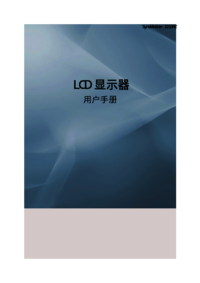



 (103 pages)
(103 pages) (56 pages)
(56 pages) (62 pages)
(62 pages)
 (48 pages)
(48 pages) (62 pages)
(62 pages) (88 pages)
(88 pages) (22 pages)
(22 pages) (115 pages)
(115 pages)







Comments to this Manuals